Simulacija dohodnih sporočil
Če želite preizkusiti nekatere elemente vašega komunikacijskega sistema, boste včasih potrebovali simulirati dohodna sporočila, da preverite, ali vaš sistem pravilno deluje. Pripravili smo vam navodila po korakih za nastavitev spletne strani, s katero lahko pošiljate sporočila v Ozeki SMS Gateway. To je preprost postopek, za sledenje navodilom ne potrebujete nobenega razvijalskega znanja.
Korak 1 - Nastavitev HTTP strežnika
Da lahko pošiljate sporočila v svoj sistem, boste potrebovali delujoč HTTP strežnik. Če želite to narediti, kliknite gumb za povezavo na glavni strani Ozeki SMS Gateway. Tukaj vam bodo predstavljene nekatere možnosti povezav. Sedaj morate klikniti na "HTTP strežnik", kot lahko vidite na Sliki 1.
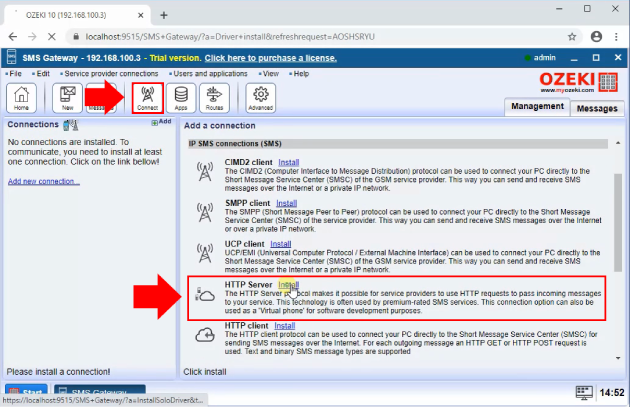
Na Sliki 2 boste videli, kako naj bo HTTP strežnik konfiguriran. "Osnovni URL" določa URL, na katerega naj HTTP strežnik posluša. "Telefonska številka" dodeli številko, ki jo navedete, povezavi. Ko vnesete pravilne podatke, kliknite gumb "OK", da nadaljujete.
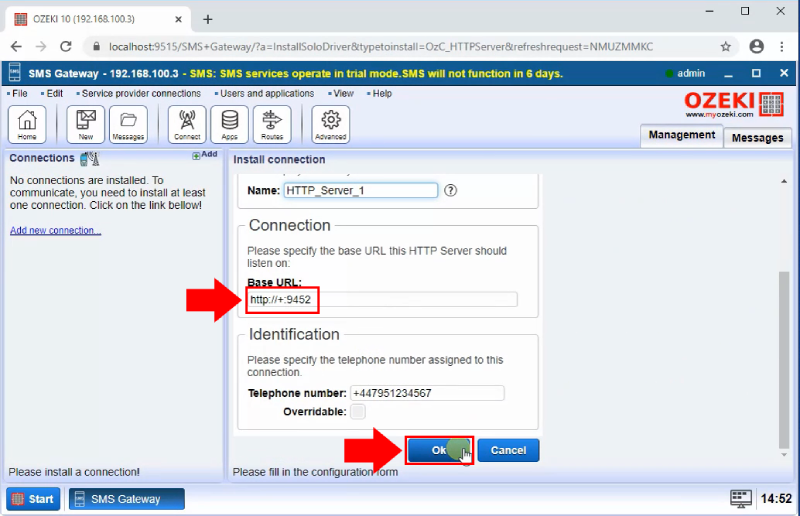
Če ste uspešno nastavili svoj HTTP strežnik, morate povezavo omogočiti. To lahko storite s preklopom stikala "Povezava" na levi strani zaslona. Kot je prikazano na Sliki 3.
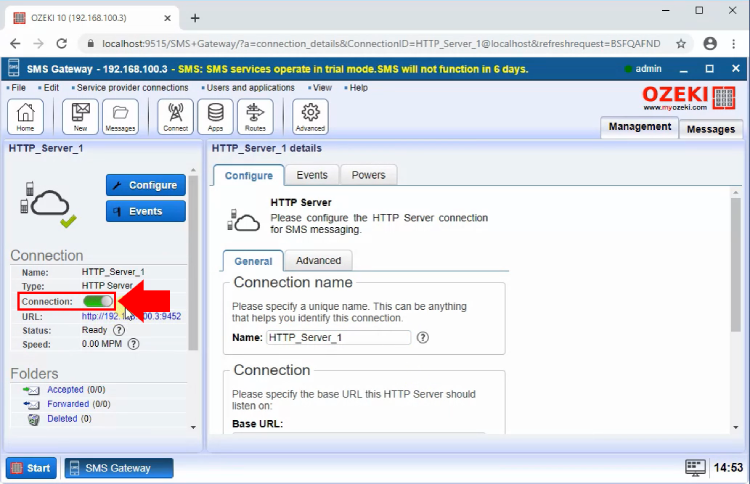
Korak 2 - Dodajanje nove poti
Sedaj želite, da SMS Gateway komunicira z vašim HTTP strežnikom. Za to potrebujete novo pot. Novo pot lahko nastavite na panelu "Poti", tako da kliknete "Ustvari novo pot". Pojavil se bo zavihek "Podrobnosti poti". Tukaj lahko določite pot sporočila, kot je prikazano na Sliki 4.
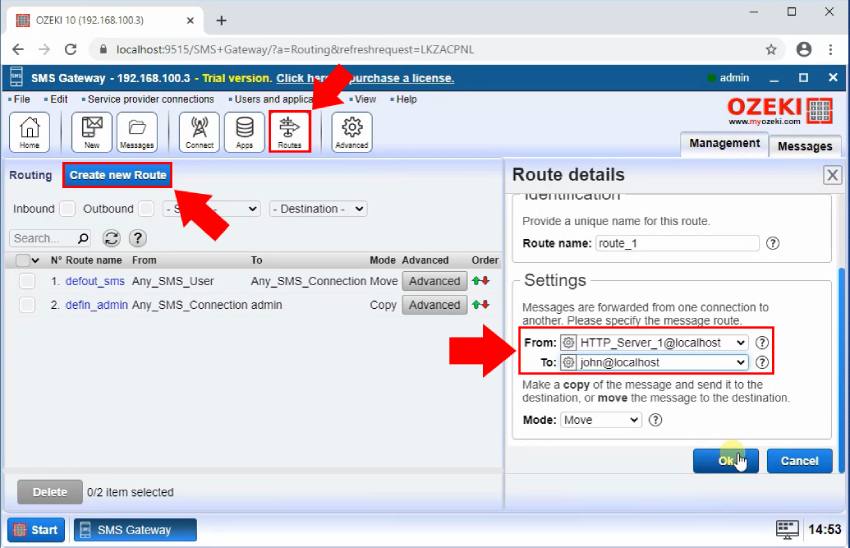
Korak 3 - Preizkusite svoj HTTP strežnik
Sedaj imate svoj HTTP strežnik in lahko z njim komunicirate. Če želite začeti pošiljati testna sporočila, odprite stran HTTP strežnika s klikom na navedeni URL na levem stranskem panelu, kot lahko vidite na Sliki 5.
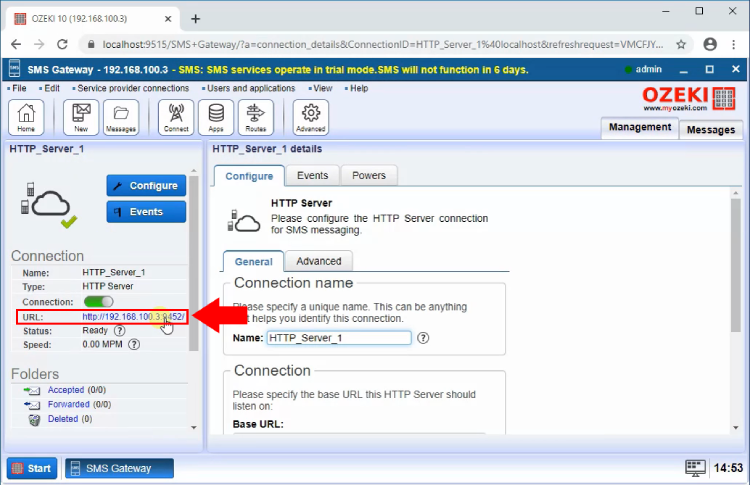
Če kliknete na povezavo URL, vam bo prikazana spletna stran. Uporabite jo lahko za pošiljanje sporočil v svoj sistem. Polje "Prejemnik" bo ime pošiljatelja, "Podatki sporočila" pa bo sporočilo samo. Če želite poslati besedilo, preprosto kliknite gumb "Pošlji". Najdete ga s pomočjo Slika 6.
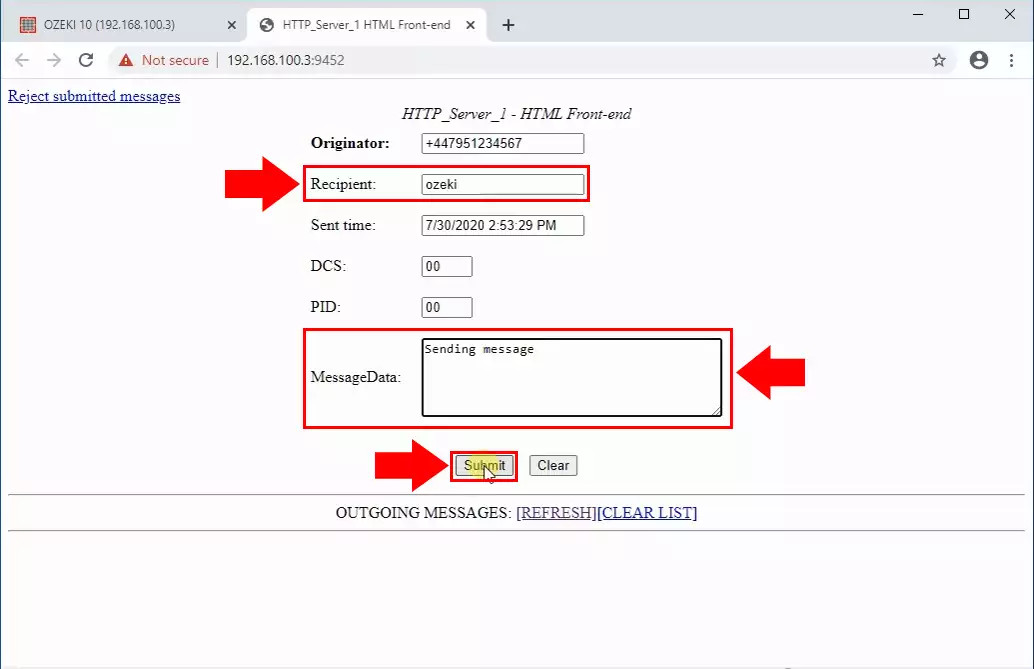
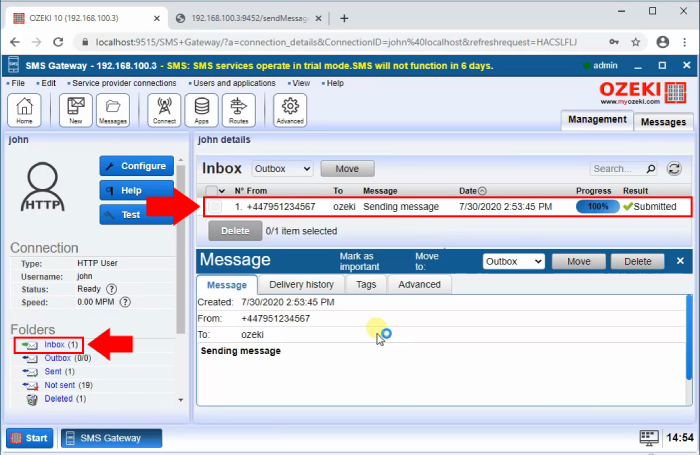
Povzetek
Ta članek vam je pokazal, kako nastaviti simulirano dohodno sporočilo za namene testiranja. To bo olajšalo odpravljanje težav in obvladovanje napak. Če želite več vpogleda v svoj sistem, uporabite Ozeki SMS Gateway. Ponuja odlične zmogljivosti beleženja, kar pomeni, da lahko hitro odkrijete napake.
Dobro je, da si ogledate članke na spletnem mestu Ozeki, da lahko izveste več o komunikacijskem sistemu, ki ga Ozeki ponuja. Če želite izvedeti več o tem, kako lahko uporabite Ozeki SMS Gateway, obodno raziskujte članke na spletnem mestu, kot so: "Kako pošiljati SMS sporočila s C#".
Če želite ustvariti svoj prvi visokozmogljiv sistem SMS gateway, je zdaj najboljši čas za prenos Ozeki SMS Gateway!
